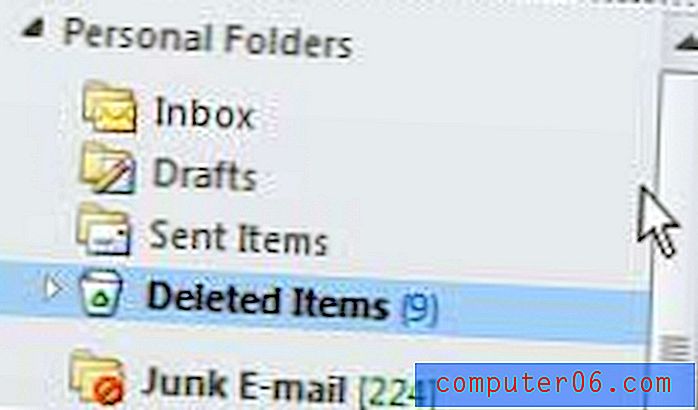Как да направите квадрат с множество приложения на iPhone 7
Организацията на приложенията на вашия iPhone в крайна сметка може да се превърне в необходимост, ако имате няколко екрана, през които трябва да прекарате пръст, за да намерите конкретна игра или помощна програма. Вашият iPhone поставя нови приложения в първото налично място, което намери, което може да направи тяхното намиране доста уморително. Един от начините за разрешаване на този проблем е да създадете квадрат или папка, който може да съдържа групиране на приложения по ваш избор.
Може би сте забелязали, че вече имате поне една от тези папки на вашия iPhone, което вероятно ви е любопитно да създадете допълнителни. Нашето ръководство по-долу ще ви покаже как да комбинирате приложения в папки на iPhone 7.
Как да комбинирате няколко приложения в една папка на приложение на iPhone 7
Стъпките в тази статия бяха извършени на iPhone 7 Plus, в iOS 10.2. Можете също да създавате папки на приложения на други модели iPhone, в други версии на iOS, като използвате същия този метод. Докато примерът по-долу ще бъде само поставяне на две приложения в папка, можете да използвате същия метод, за да включите и други приложения в тази папка.
Стъпка 1: Намерете приложенията, които искате да комбинирате, в папка.

Стъпка 2: Докоснете и задръжте едно от приложенията, докато започне да се клати, а в горния ляв ъгъл на иконата на приложение се появява малък x.

Стъпка 3: Плъзнете едно от приложенията върху едно от другите приложения, което ще създаде папка.
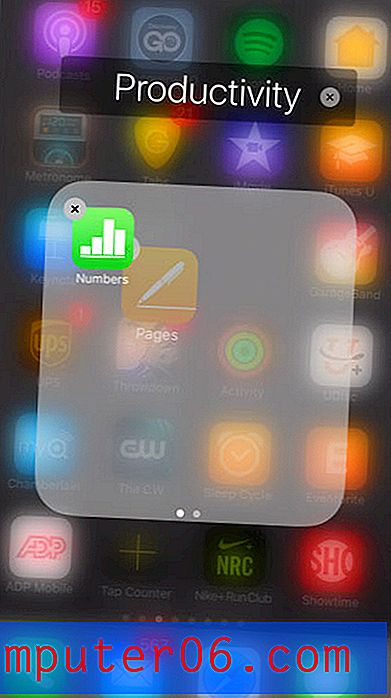
Стъпка 4: Преименувайте папката, ако желаете, след това натиснете бутона Начало под екрана, след като приключите с добавянето на приложения в папката.
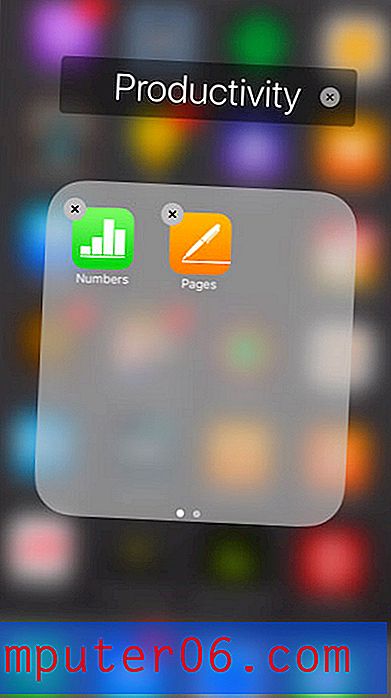
Можете да включите допълнителни приложения в тази папка, като докоснете и задържите тези приложения, след което ги плъзнете и в папката.
Можете също да създадете папки с приложения в дока в долната част на екрана, като използвате същия този метод.
Почти нямате място на вашия iPhone, но има други приложения, музика и филми, които искате да съхраните на устройството? Прочетете нашето ръководство за освобождаване на iPhone място и вижте някои от областите, които можете да проверите, за да увеличите наличното пространство за съхранение.